Hur man fäster till aktivitetsfältet i Windows 10

Med Windows 10 kan du enkelt fästa program och appar på aktivitetsfältet för snabb åtkomst.
Det kan vara svårt att skydda din integritet och säkra din data online. Det är därför ett VPN (Virtual Private Network) kan skapas för att skydda din onlinedata och integritet.
Det är enkelt att konfigurera och skapar en skyddad tunnel mellan din enhet och varje webbplats du besöker. Följ dessa steg för att ställa in VPN på ditt Windows-operativsystem.
Medan behovet av en VPN, särskilt när det kommer till cybersäkerhet, ökar dagligen, är själva mjukvaran inte utan några nackdelar. Det finns flera funktioner online som du inte kommer att kunna komma åt genom att använda ett VPN.
Dessutom, medan premium VPN-leverantörer kommer att säkerställa både säkerhet och internethastighet, kan det vara ännu mindre säkert att använda ett gratis VPN än att inte använda ett VPN alls.
Fördelar
– Bättre säkerhet
– Ta bort geo-restriktioner
– Maskera din IP-adress
– Kryptera kommunikation
Nackdelar
– Långsammare internethastighet
– Högre ping
– Vissa begränsade streamingtjänster
Du kan köpa ett abonnemang från Amazon och ansluta till deras VPN-server direkt.
Om du använder en premium VPN-leverantör måste du vanligtvis installera sin egen app. Detta kommer att fungera som ett enkelt sätt att ansluta till vilken server som helst som ägs av den leverantören, samt tillhandahålla några ytterligare funktioner som en kill-switch eller ett SmartDNS-alternativ.
I dessa fall behöver du inte göra några ändringar på din enhet eller använda den inbyggda Windows 10 VPN-funktionen.
Kvaliteten och säkerheten för dessa anslutningar kommer att vara starkt beroende av kvaliteten på leverantören och appen. Om du använder en ansedd leverantör som Nord VPN, Le VPN eller VPN Shield kommer du att vara ännu säkrare än med Win10-alternativet.
Men om du laddar ner någon bootleg gratis app från internet, finns det en god chans att du utsätter dig själv i fara.
Eftersom en VPN-anslutning blev något som alla behöver, särskilt de i regioner som har internetcensur, är det bra att det är så enkelt att ansluta till en VPN-server på Windows 10.
Det är bara några få steg du behöver ta, varav de flesta görs direkt från skrivbordet.
Innan du börjar ansluta till ett VPN måste du känna till serverns data, inklusive deras DNS-namn och IP-adress. Det finns flera listor över säkra och säkra VPN-anslutningar på webbplatser som vpngate.net eller liknande.
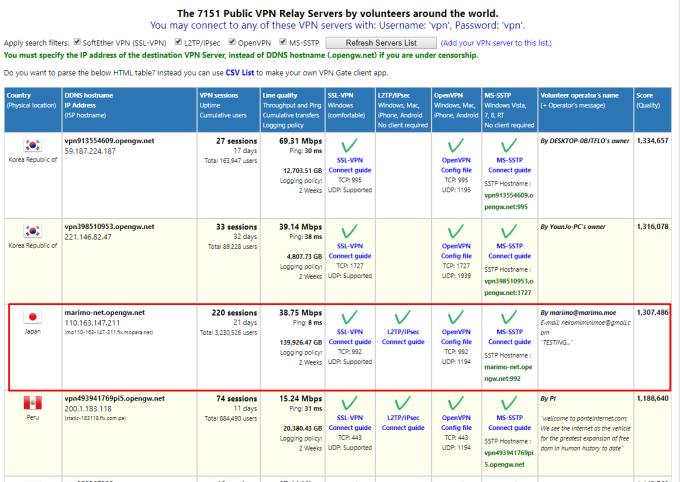
Det här alternativet kan nås direkt från åtgärdscentret med två klick, vilket är ännu enklare än det var för Windows 7. Du kan också välja "Start", skriv "VPN" för att få fram alternativet.
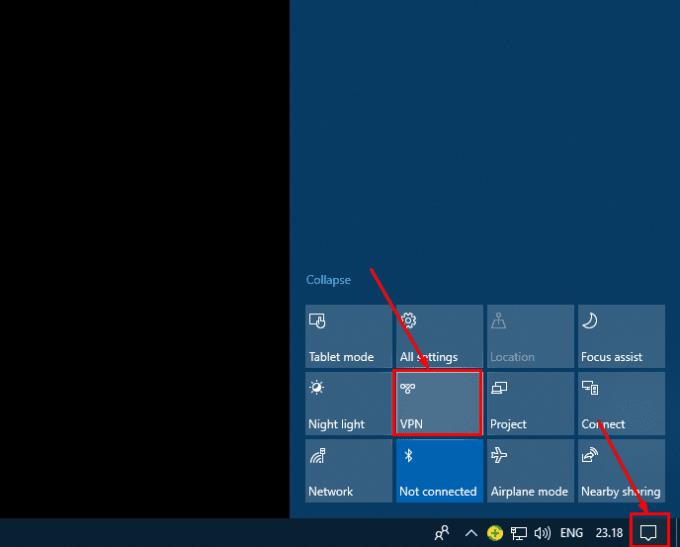
Förutsatt att du har valt en server från en lista kan du enkelt ansluta till den från skärmen du ser härnäst.
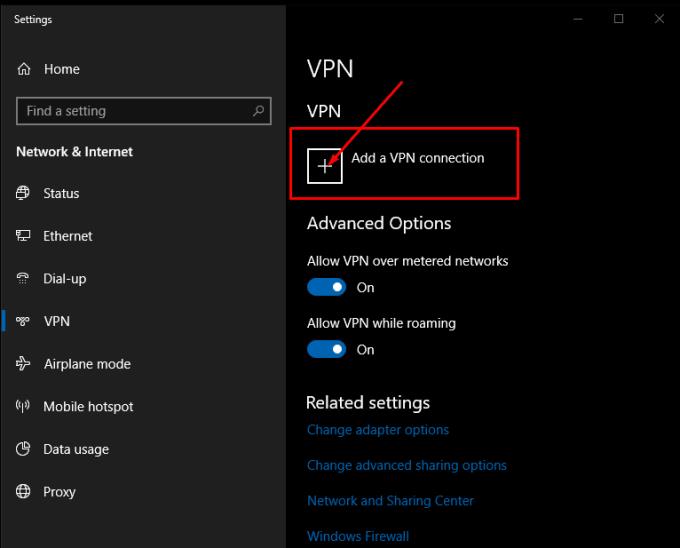
Skriv in eller kopiera/klistra in all data du har och anslut till tjänsten.
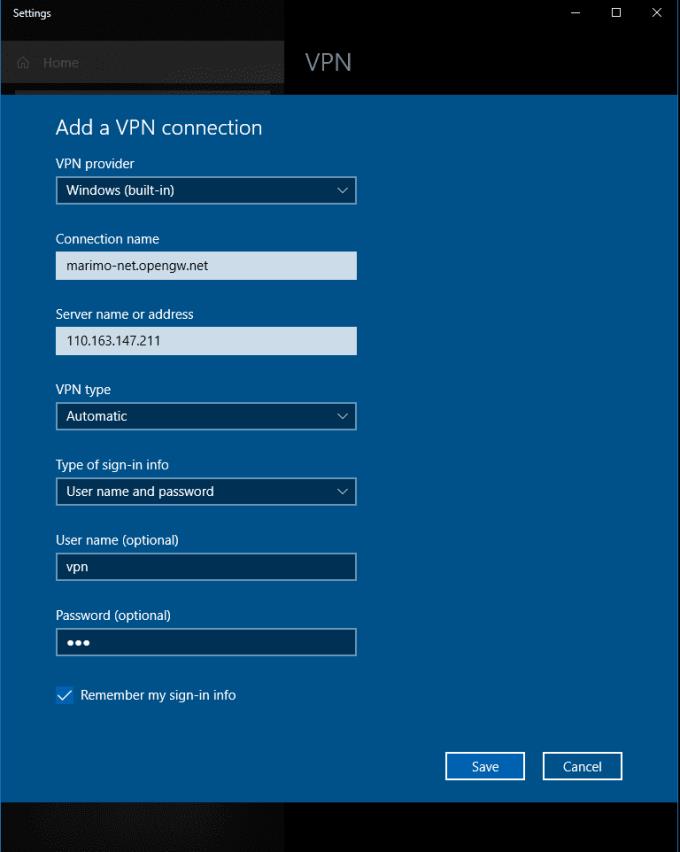
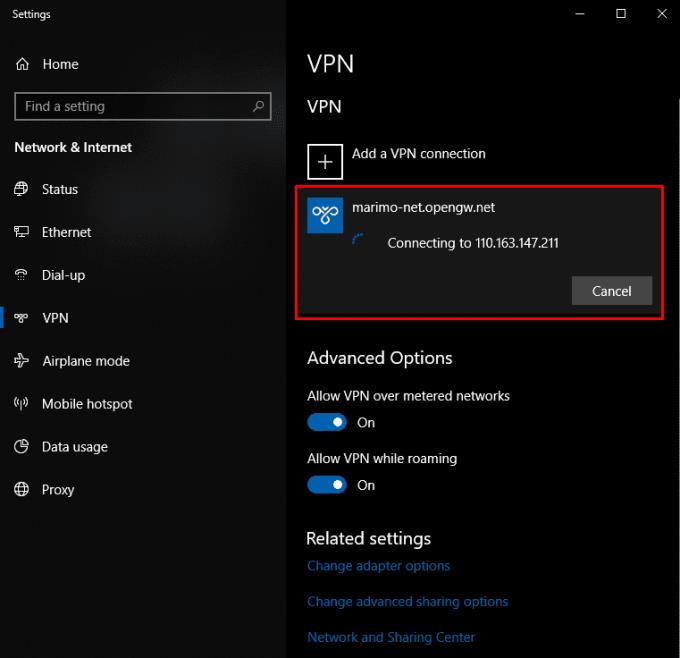
Du är uppkopplad.
I det här specifika fallet har du flyttat din enhet för att ansluta till en server i Japan, vilket gör att du kan dölja din IP från de webbplatser du besöker, samt komma åt den största Netflix-katalogen i världen, även om det mesta är anime.
Följ dessa steg för att ställa in VPN i Windows 7:
1. Klicka på "Start"-knappen och skriv sedan VPN i sökfältet, välj sedan att konfigurera en VPN eller virtuell privat nätverksanslutning.
2. Skriv ditt domännamn eller IP-adress för en server som du vill ansluta till. Om du ska ansluta till ditt arbetsnätverk kan din IT-administratör ge dig rätt adress.
3. Om du bara vill skapa en anslutning och inte vill ansluta den, välj alternativet "Anslut inte nu", annars kan du lämna det tomt och trycka på knappen "Nästa".
4. Nästa steg är att ange ditt användarnamn eller lösenord, om inte lämna det som det är. På själva anslutningen kommer du att se detta igen. Klicka på "Anslut".
5. Klicka på "Windows-nätverkslogotypen" i den nedre högra delen av skärmen och välj sedan alternativet "Anslut" under "VPN-anslutning".
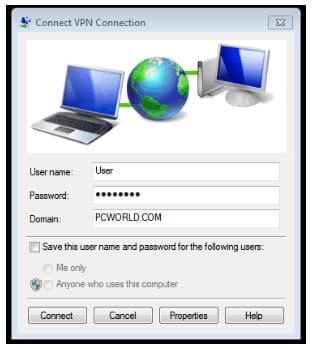
6. I rutan "Anslut VPN-anslutning", ange en domän och dina inloggningsuppgifter och klicka på "Anslut".
7. Om du inte kan ansluta kan det vara problem med serverkonfigurationen. Kontrollera med din nätverksadministratör eftersom det finns olika typer av VPN. Nästa på skärmen "Anslut VPN-anslutning" välj "Egenskaper".
8. Navigera nu till fliken Säkerhet och välj en specifik "Typ av VPN" genom att klicka på rullgardinsmenyn. Under fliken alternativ kan du också avmarkera Windows-inloggningsdomänen. Klicka på "OK" och "Anslut".
Med Windows 10 kan du enkelt fästa program och appar på aktivitetsfältet för snabb åtkomst.
Att ställa in dina Reddit-bakgrunder som bakgrund kommer inte att påverka användbarheten av webbplatsen, men kommer att hjälpa dig med din upplevelse när du surfar.
Microsoft har meddelat att januari 2020 kommer att markera slutet på livet för Windows 7, vilket innebär att officiellt stöd för produkten inte längre kommer att fungera.
Det är ett välkänt faktum att de flesta appar som ägs av Facebook nu har en "Stories"-funktion. Den finns också på WhatsApp i formen "WhatsApp Status". Tyvärr måste de flesta användare ta en skärmdump.
Vi utforskar funktionerna i Office 365 eller Office 2019 och avgör om det är rätt köp.
Windows 10 är det senaste tillskottet till Windows-familjen och det var Microsofts mål när det uppdaterade operativsystemet designades för att göra det säkrare och säkrare.
Windows 10 kommer med många nya funktioner men av dem alla är Cortana en av de bästa. Du kan till och med använda den för att stänga av din dator.
Om du är tekniskt kunnig kan du använda dessa instruktioner för att installera One UI Beta på Galaxy Note 9, S9 och S9 Plus.
Animojis var en av de mest omtalade funktionerna i iPhone när Animojis lanserades, men de har varit begränsade till endast iPhone X från och med nu. Det finns dock ett sätt att få något jämförbart på din Android-enhet.
Att få uppgifter utförda utan avbrott är alltid tillfredsställande. Ständiga distraktioner kan vara frustrerande och irriterande. Detsamma gäller för arbete på skärmen. Upprepade annonser som dyker upp är
Särskilt i arbetsplatssituationer bör du känna till viktiga genvägar i Microsoft Outlook för att göra ditt jobb enklare och för att du ska kunna lösa eventuella uppgifter snabbare.
I spelarens värld anses Windows vara en av de bästa plattformarna att använda. Windows 10 får flera uppdateringar varje år som förbättrar PC-spel med speciell mjukvaruoptimering.
Det är allmänt underförstått att en av de största skillnaderna mellan en iPhone och en Android är att Android-telefoner inte kan använda iMessage. Anledningen till att folk antar iMessage är inte ett alternativ
Flera Android-användare kan ha sitt eget utrymme med sina egna appar och data på sina enheter. Så här ställer du in allt.
Windows 10 är ett Microsoft-operativsystem som lanserades 2015. Det är ett av Microsofts vanliga operativsystem. Windows 10-användare får programuppdateringar då och då. Dessa uppdateringar försöker förbättra Windows 10:s driftkapacitet, men den övergripande framtiden är inte klar och även de som är bekanta med Microsofts produkter är inte riktigt säkra på vad som väntar för operativsystemet.
Förkortningen NFC står för Near Field Communication. Som namnet antyder möjliggör den kommunikation mellan kompatibla enheter som är inom nära räckhåll.
Om du är en Windows-användare kan du stöta på den svarta pilen. Du kan se den svarta pilen i alla versioner av Windows i Enhetshanteraren. Vad menar dem?
Android Pie, även känd som Android 9 Pie, är den senaste versionen av Android OS. Den lanserades första gången 2018 och uppdateringen är tillgänglig för nästan alla nya Android-telefoner.
Android-telefoner använder ett av de bästa och mest stabila operativsystemen som finns, men ibland kan det här operativsystemet orsaka problem. Om du känner att det är något fel, försök att starta om enheten i felsäkert läge för att se om det löser problemet.
Vi undersöker om en uppgradering till Microsoft Office 2019 är värt det med denna recension av produkten.
Vill du automatisera alla dina personliga och professionella uppgifter på en Windows 11-dator? Lär dig här hur du skapar uppgifter i Windows Task Scheduler.
Ta reda på hur du fixar felkod 0x80070070 på Windows 11, som ofta dyker upp när du försöker installera en ny Windows-uppdatering.
Vad gör du när Windows 11-datorns tid mystiskt inte visar den tid den ska? Prova dessa lösningar.
Ta reda på vad du ska göra om Windows Phone Link inte fungerar, med en steg-för-steg lista med lösningar för att hjälpa dig att återansluta din telefon till din dator.
Att hantera flera e-postinkorgar kan vara en utmaning, särskilt om viktiga e-postmeddelanden hamnar i båda. Många människor står inför detta problem när de har öppnat Microsoft Outlook och Gmail-konton. Med dessa enkla steg lär du dig hur du synkroniserar Microsoft Outlook med Gmail på PC och Apple Mac-enheter.
Upptäck skillnaden mellan Windows 11 Home och Pro i ett kortfattat format i denna artikel och välj rätt Windows 11-utgåva.
Behöver du skriva ut på en nätverksansluten skrivare på kontoret eller ett annat rum hemma? Hitta här hur du lägger till en skrivare via IP-adress i Windows 11.
Om du ser felet Windows Online Troubleshooting Service Is Disabled när du använder någon Windows felsökare, läs den här artikeln nu!
Lär dig hur du rullar tillbaka Windows 11 24H2-uppdateringen om du har haft problem med denna version av Microsofts operativsystem.
Denna handledning visar hur du ändrar inställningarna för UAC i Microsoft Windows.



























